WebUI 설치 및 사용 방법 (AI 그림)
- 컴퓨터
- 2023. 2. 23.

AI 기술이 진화하면서 텍스트 태그를 입력하여 AI 그림을 제작할 수 있습니다.
그중에서도 WebUI는 AI 모델의 따라 AI 그림의 퀄리티가 매우 높게 제작이 가능한데요.
WebUI는 파이썬과 Git를 통하여 설치 및 다운로드 작업이 조금 있기 때문에 설치까지 다소 까다로울 수 있습니다.
이번에는 WebUI 설치 및 사용 방법에 대해 알려드리겠습니다.
(정상적인 WebUI 사용을 위해서는 VRAM 4GB 이상의 엔비디아 그래픽카드를 추천드립니다.)
파이썬 (Python) 다운로드 및 설치
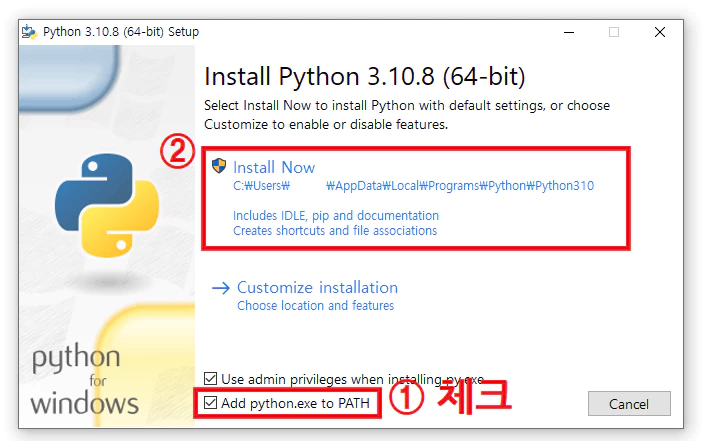
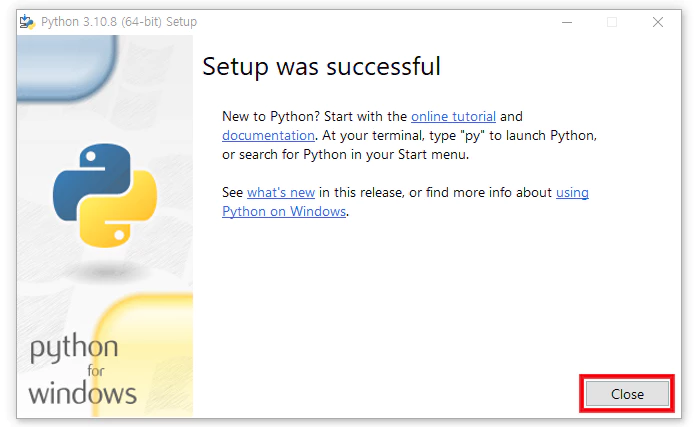
▲ 하단에 있는 링크를 통하여 파이썬 설치프로그램을 다운로드 후 실행합니다.
파이썬 설치프로그램 실행 후 [Add python.exe to PATH] 부분에 체크 후 [Install Now]를 클릭하여 파이썬 설치를 진행합니다.
파이썬 설치 완료 후 [Close]를 클릭하여 설치 프로그램을 닫아줍니다.
파이썬 다운로드 바로가기 (클릭시 다운로드가 시작됩니다.)
Git 다운로드 및 설치
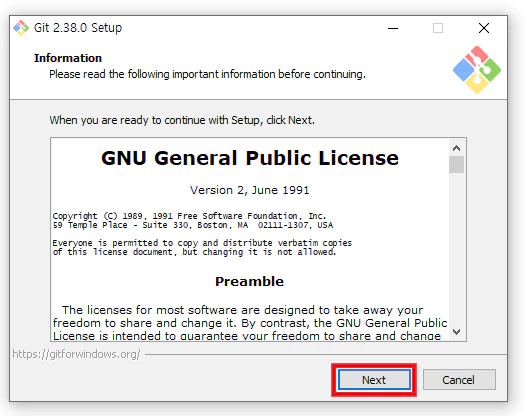
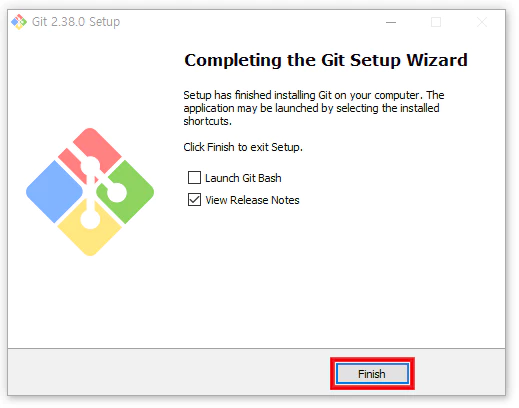
▲ 파이썬 설치 완료 후 하단에 있는 링크를 통하여 Git 설치 프로그램을 다운로드 후 실행합니다.
Git 설치 프로그램을 실행 후 따로 건들 필요 없이 계속 [Next] 버튼을 클릭하여 설치를 진행합니다.
Git 설치가 완료되면, [Finsh]를 클릭하여 설치 프로그램을 닫아줍니다.
Git 다운로드 바로가기 (클릭시 다운로드가 시작됩니다.)
WebUI 설치
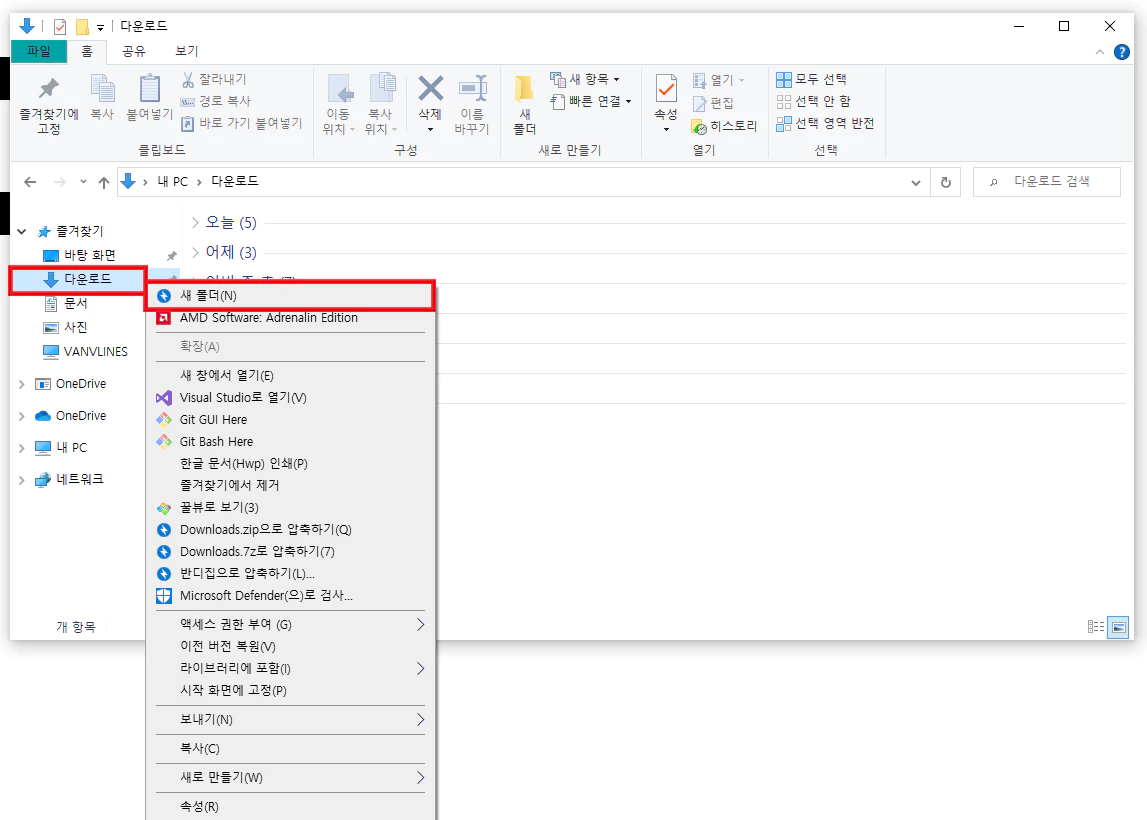
▲ Git 까지 설치가 완료되면, 다운로드 폴더에 [새 폴더]를 생성합니다.
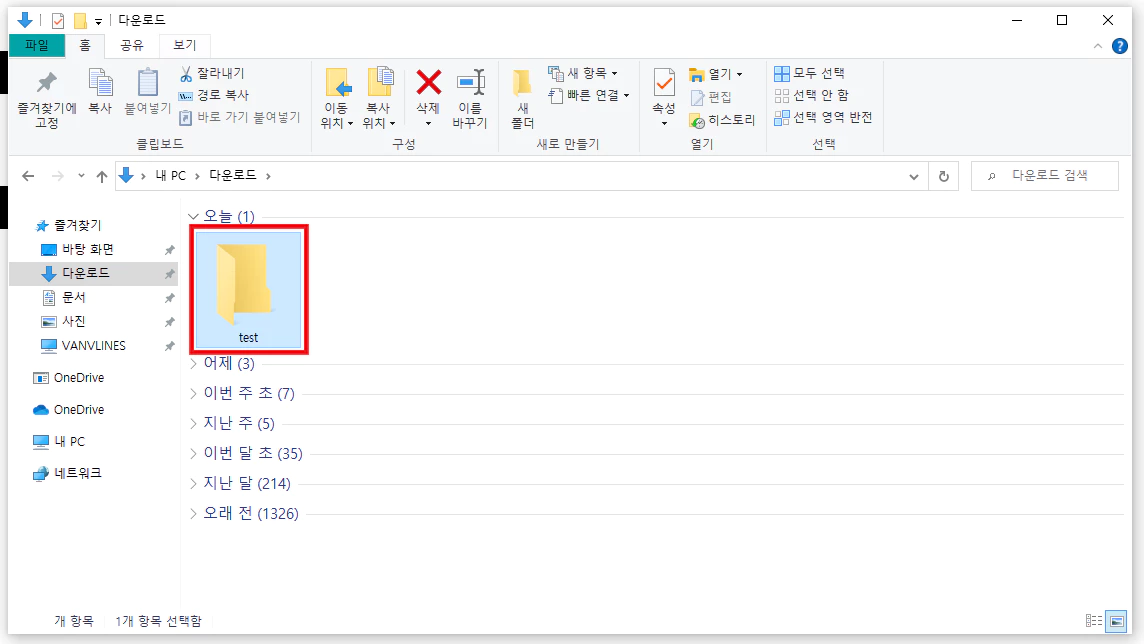
▲ 다운로드 폴더에 생성한 폴더의 이름을 [test]로 변경합니다.
(폴더 이름 변경 단축키른 F2 입니다.)
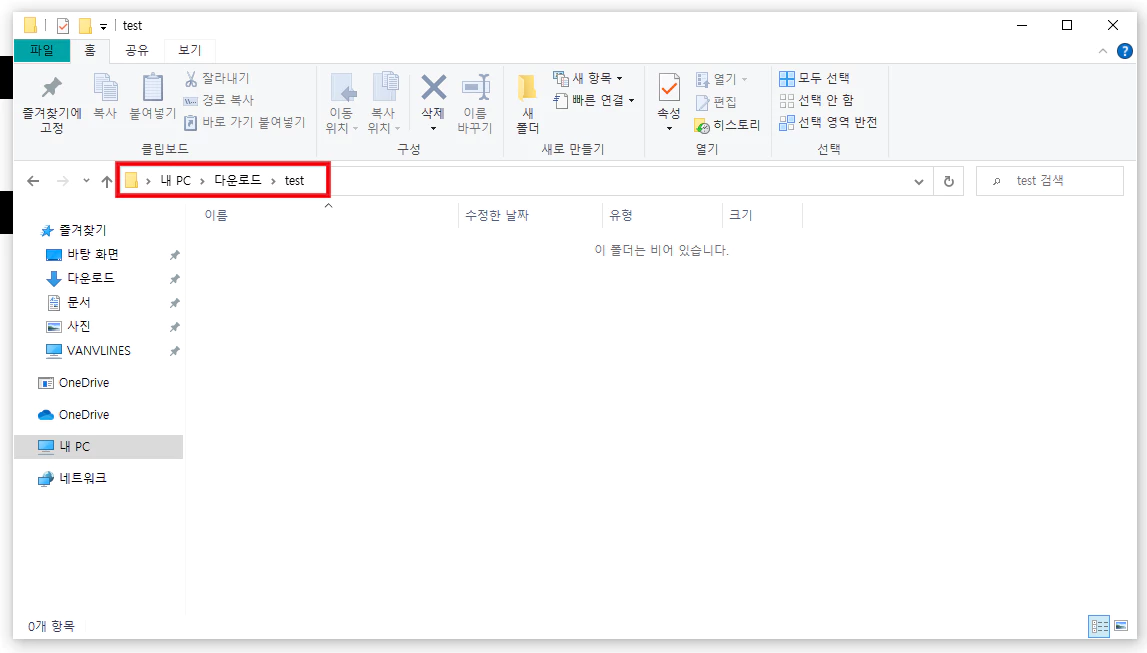
▲ test 폴더로 이동 후 상단 경로바를 클릭합니다.
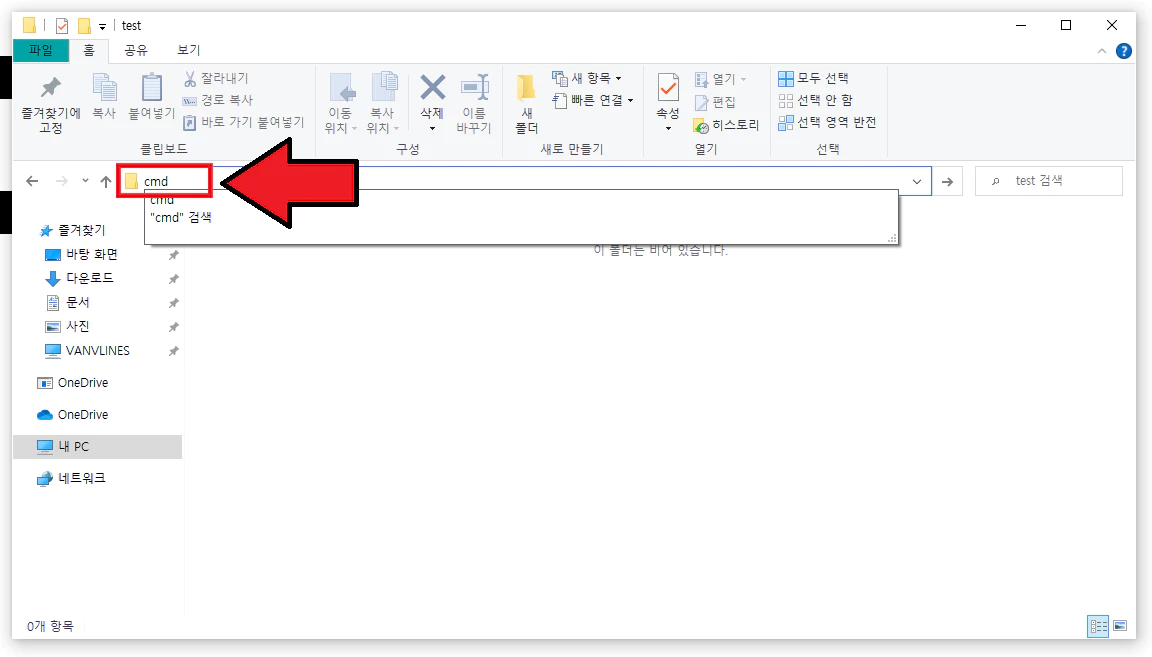
▲ test 폴더 경로바에 [cmd]를 입력 후 엔터를 클릭합니다.
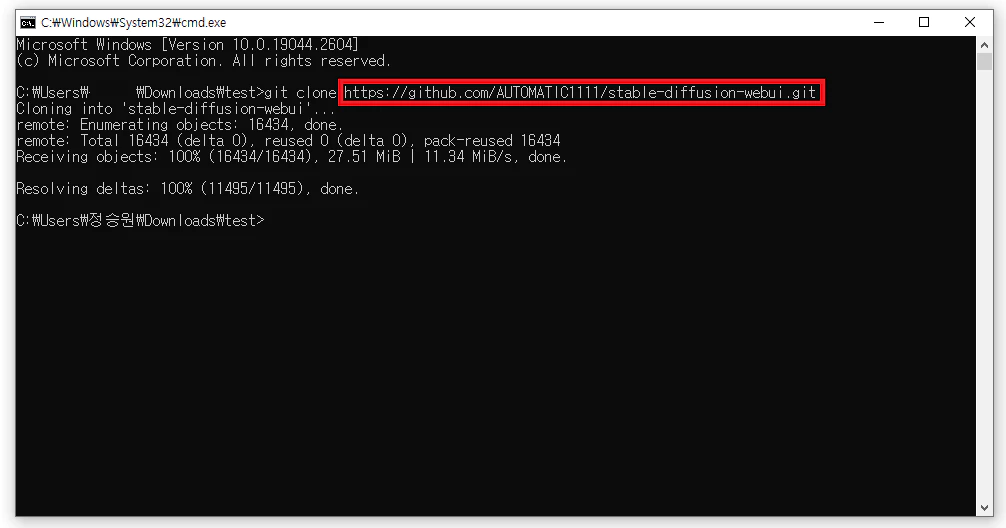
▲ 그럼 위와 같이 명령 프롬프트창이 열리는데, 여기서 하단에 있는 첨부파일의 명령어를 복사 후 붙여넣으신 후 엔터를 눌러 WebUI 설치를 진행합니다.
AI 모델 다운로드
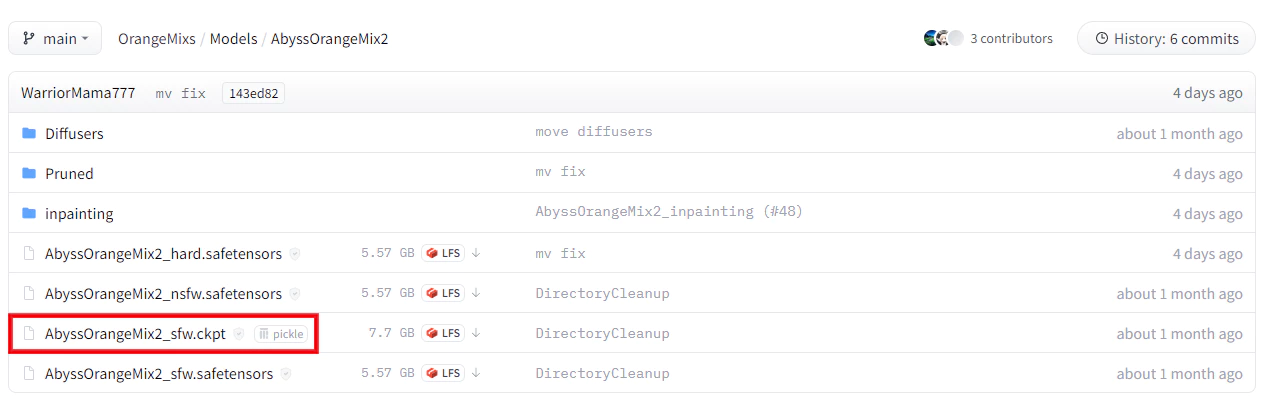
▲ 하단에 있는 링크를 통하여 오렌지 믹스 AI 모델 다운로드 페이지로 이동 후 다운로드 할 오렌지 믹스 AI 모델을 클릭합니다.
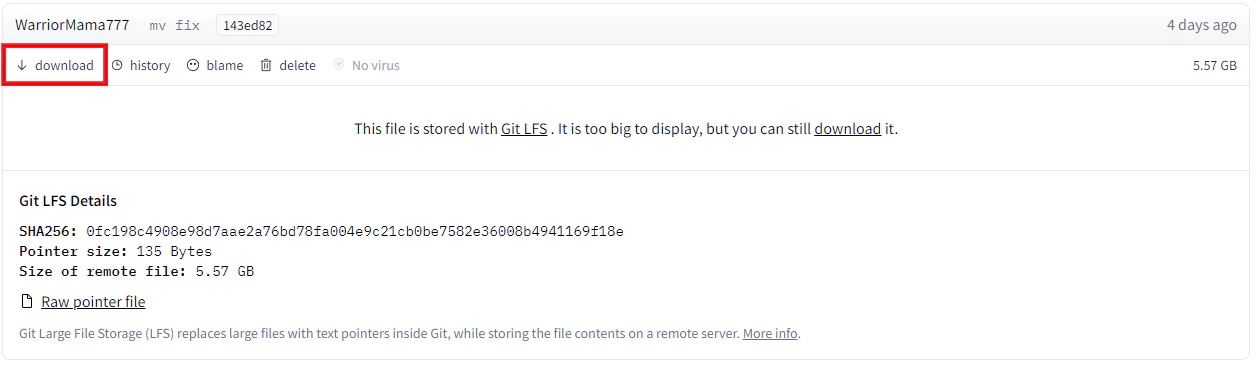
▲ 그 후 [download]를 클릭하여 AI 모델 파일을 다운로드 합니다.
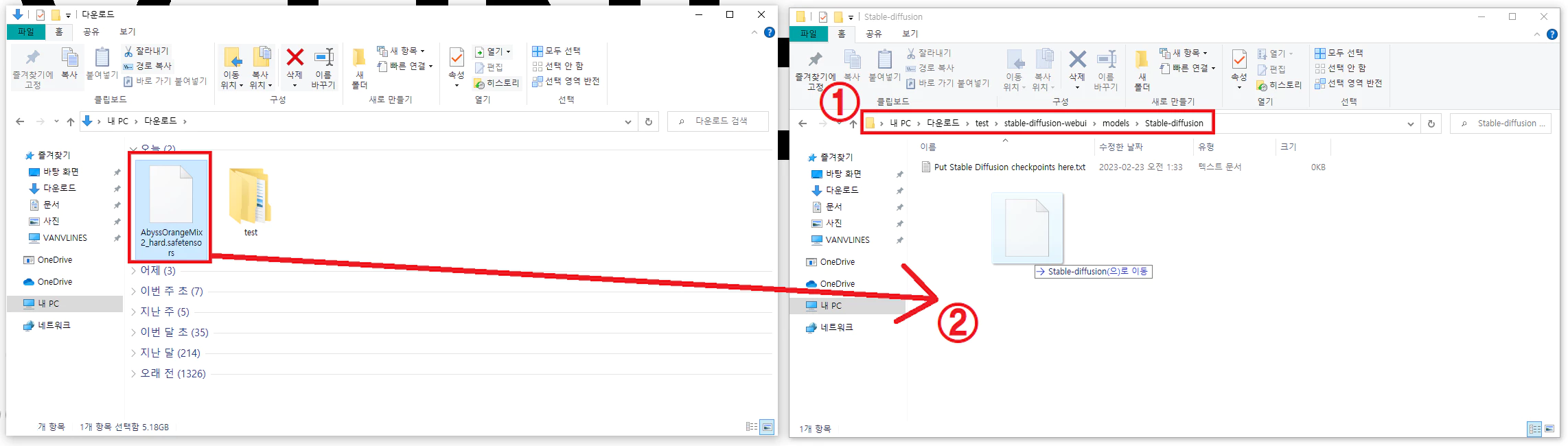
▲ AI 모델 파일을 다운로드 후 다운로드 폴더에 생성한 test 폴더 내의 [stable-diffusion-webui\models\Stable-diffusion] 경로로 다운로드 한 AI 모델 파일을 이동시켜줍니다.
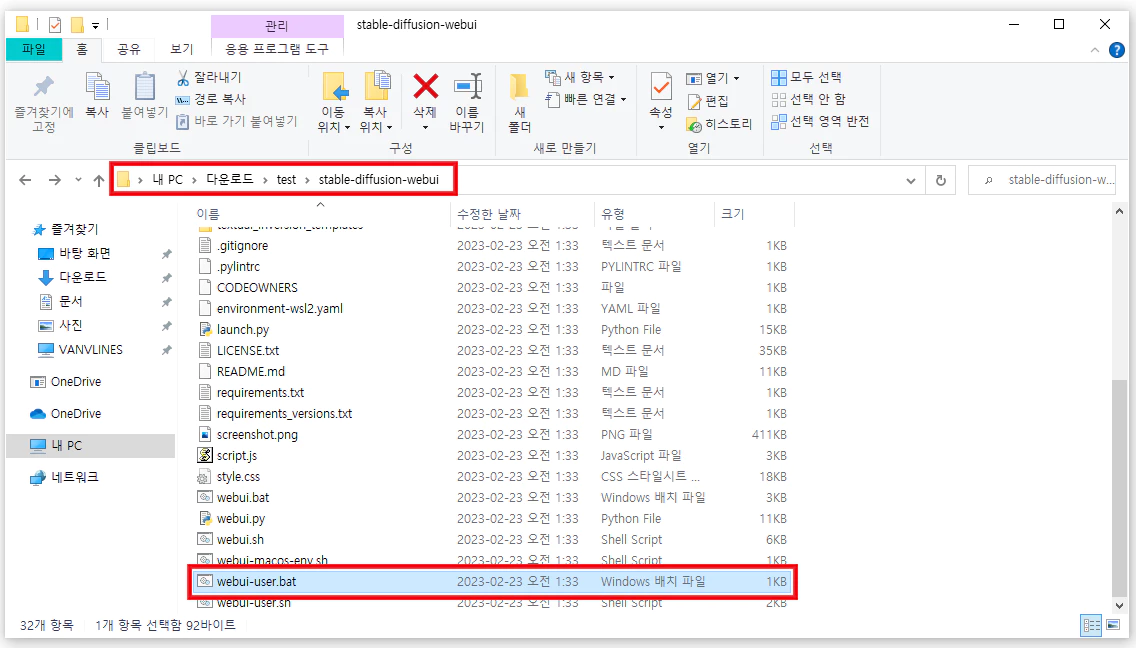
▲ AI 모델 파일까지 이동을 완료하셨다면, test 폴더내의 stable-diffusion-webui 경로에 있는 [webui-user.bat] 파일을 클릭하여 실행합니다.
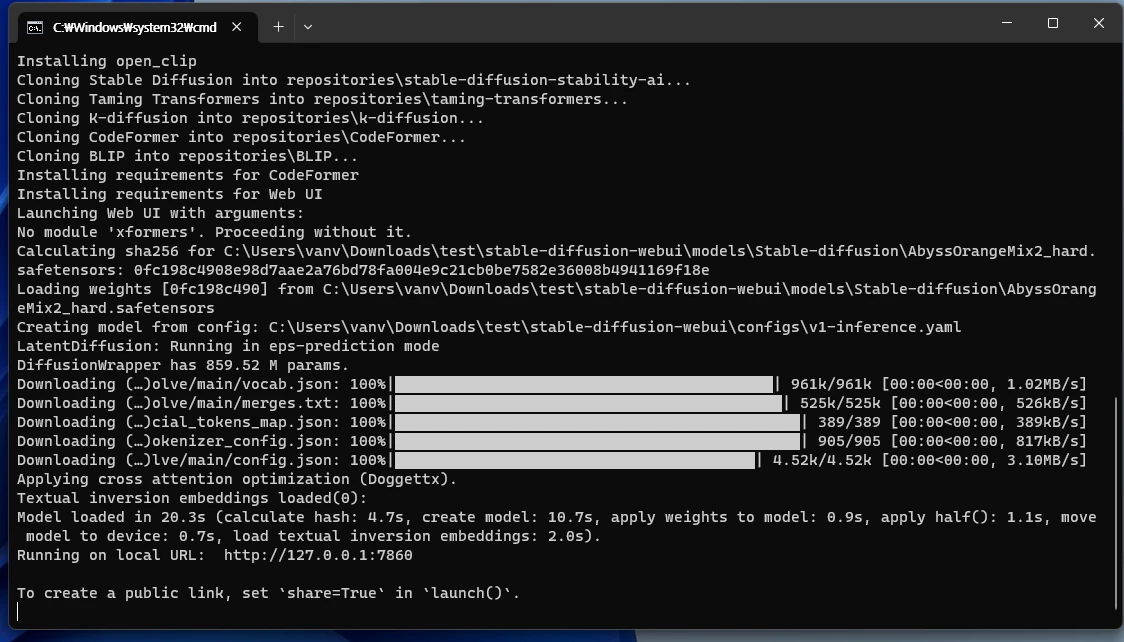
▲ 그럼 위와 같이 명령 프롬프트창이 열리며, 기본 설정 파일들이 다운로드 됩니다.
기본 설정 파일 다운로드 완료 후 WebUI를 시작할 준비가 완료되면, [To create a public link, set 'shate=Ture' in 'launch()'.] 메세지가 표시됩니다. (WebUI를 사용하기 위해서는 해당 명령 프롬프트 창을 닫지 말고 꼭 열어두시길 바랍니다.)
(기본적으로 그래픽 카드 VRAM이 4GB 이상이여야 정상적으로 실행이 가능합니다.)
(또한 엔디비아 그래피카드는 정상적으로 실행되지만, AMD 라데온 그래픽카드의 경우 오류가 많이 나타나 WebUI를 사용할 수 없을 확률이 매우 높습니다.)
WebUI로 AI 그림 만들기
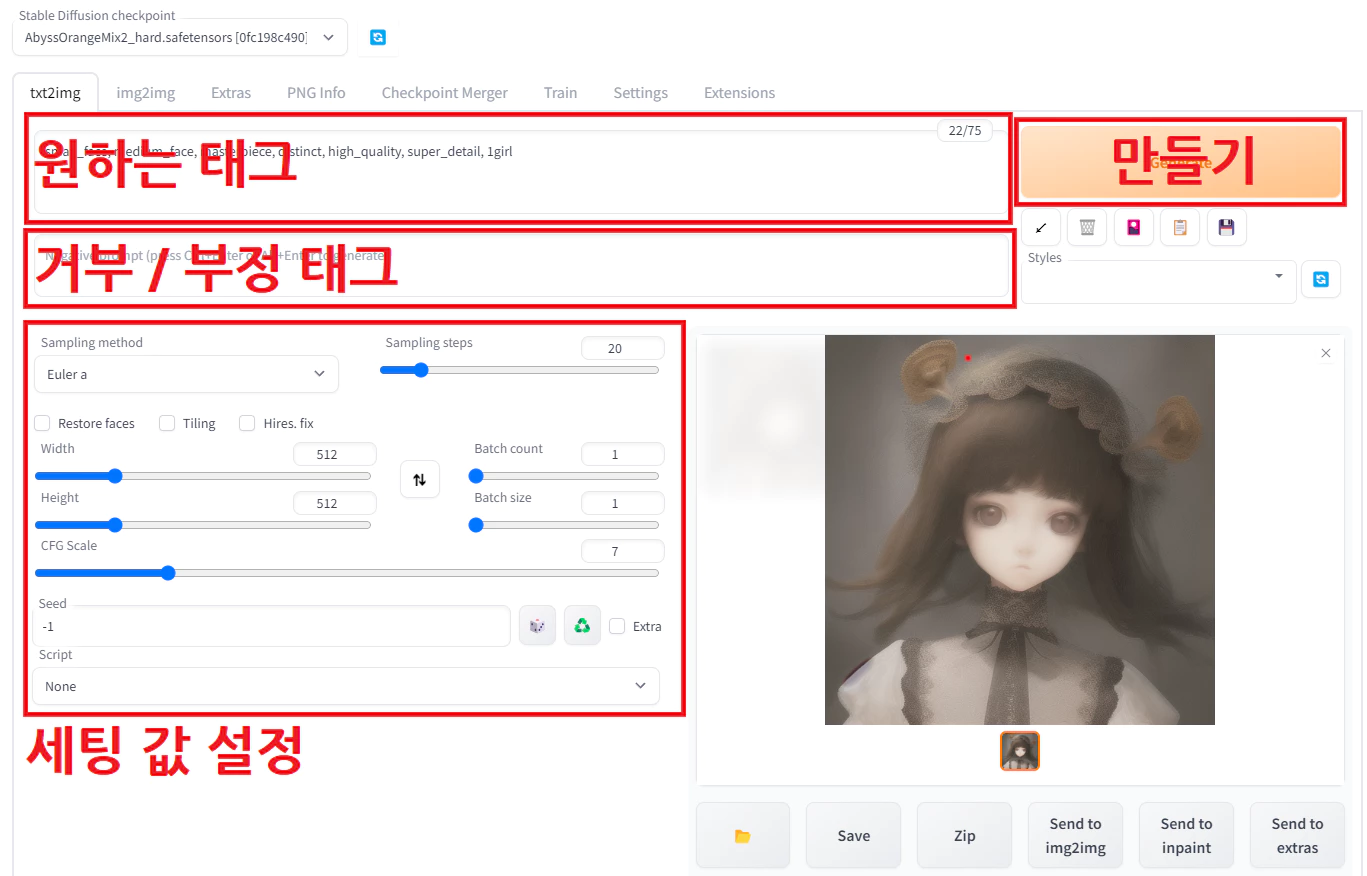
▲ WebUI를 사용할 준비가 완료되면, [http://127.0.0.1:7860/] 해당 페이지로 접속합니다.
그럼 위와 같이 WebUI AI 그림 생성 페이지로 이동됩니다.
AI 그림 생성 페이지로 이동 후 [AI 모델 선택 / 원하는 태그 / 원하지 않는 태그 / 세팅 값 설정] 등을 입력 후 [만들기]를 클릭하시면 AI 그림이 생성됩니다.
AI 그림 생성까지 걸리는 시간은 그래픽카드 성능에 따라 다르지만, 보통 3분이내에 완료됩니다.
원하는 태그 / 원하지 않는 태그의 경우 하단의 NovelAI 태그 생성기를 통하여 간단하게 설정이 가능합니다.
AI 그림 생성 태그 만들기 페이지 바로가기
'컴퓨터' 카테고리의 다른 글
| ChatGPT(DALL-E) 인공지능 그림 그리기 (0) | 2023.02.25 |
|---|---|
| WebUI 실사 그림 설정 방법 (인공지능 그림 실사화) (0) | 2023.02.25 |
| 컴퓨터 메모리 테스트 방법 (0) | 2023.02.12 |
| 윈도우11 바탕화면에 내PC / 내 컴퓨터 아이콘 만들기 방법 (0) | 2023.02.11 |
| 노트북 모델명 확인 방법 2가지 (0) | 2023.02.10 |